Aplikácia, ktorá sa pravdepodobne bude často používaťautomaticky sa pridá do kontextu s pravým tlačidlom myši, aby sa dalo ľahšie používať. Dropbox je dobrý príklad. Po nainštalovaní aplikácie pridá do kontextovej ponuky možnosť, ktorá vám umožní nahrávať súbory do Dropboxu. 7zip robí to isté, ale na zipsovanie a extrahovanie súborov. Spousta aplikácií funguje, ale v prípade tých, ktoré ich nemajú, môžete ich pridať sami. Tu je postup, ako pridať aplikácie do ponuky pravého kliknutia v systéme Windows 10.
Aby ste to urobili, budete musieť upraviť register Windows, čo znamená, že potrebujete práva správcu.
Upraviť ponuku pravým tlačidlom myši
Otvorte editor databázy Registry a prejdite na nasledujúce miesto;
HKEY_CLASSES_ROOTDirectoryBackgroundshell
Pravým tlačidlom myši kliknite na kláves Shell az kontextového menuvyberte Nový> Kľúč. Priraďte tomuto kľúču rovnaký názov ako aplikácia, ktorú chcete pridať do kontextovej ponuky. Ak pridávate Poznámkový blok, pomenujte ho Poznámkový blok. Pod týmto kľúčom musíte pridať ďalší kľúč s názvom príkaz.
Potom otvorte program Prieskumník a prejdite na EXE aplikácie. Musíte nájsť úplnú cestu k súboru EXE pre aplikáciu, ktorú pridávate do ponuky, ktorá sa zobrazí po kliknutí pravým tlačidlom myši.
Akonáhle budete mať cestu, vráťte sa do registraa vyberte príkazový kľúč, ktorý ste práve vytvorili. Dvakrát kliknite na predvolenú hodnotu a zadajte cestu k EXE súboru aplikácie. To by malo stačiť.
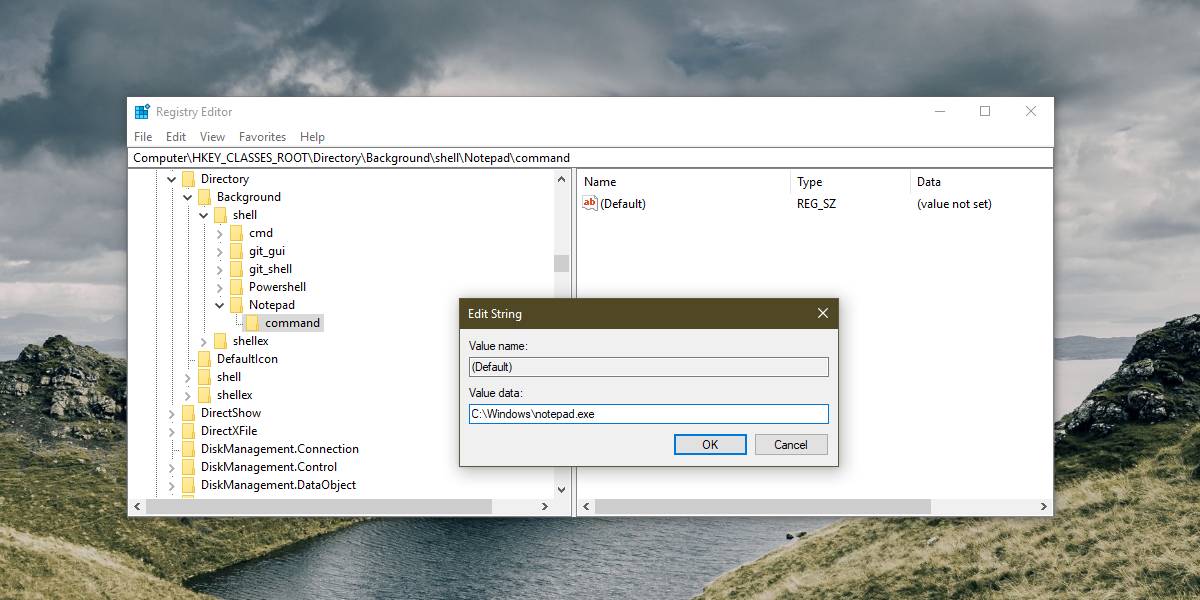
Pravým tlačidlom myši kliknite kdekoľvek, na súbor alebo priečinok alebo na prázdnu časť pracovnej plochy. V ponuke sa bude vždy zobrazovať aplikácia, ktorú ste práve pridali, bez ohľadu na to, kde kliknete pravým tlačidlom myši.
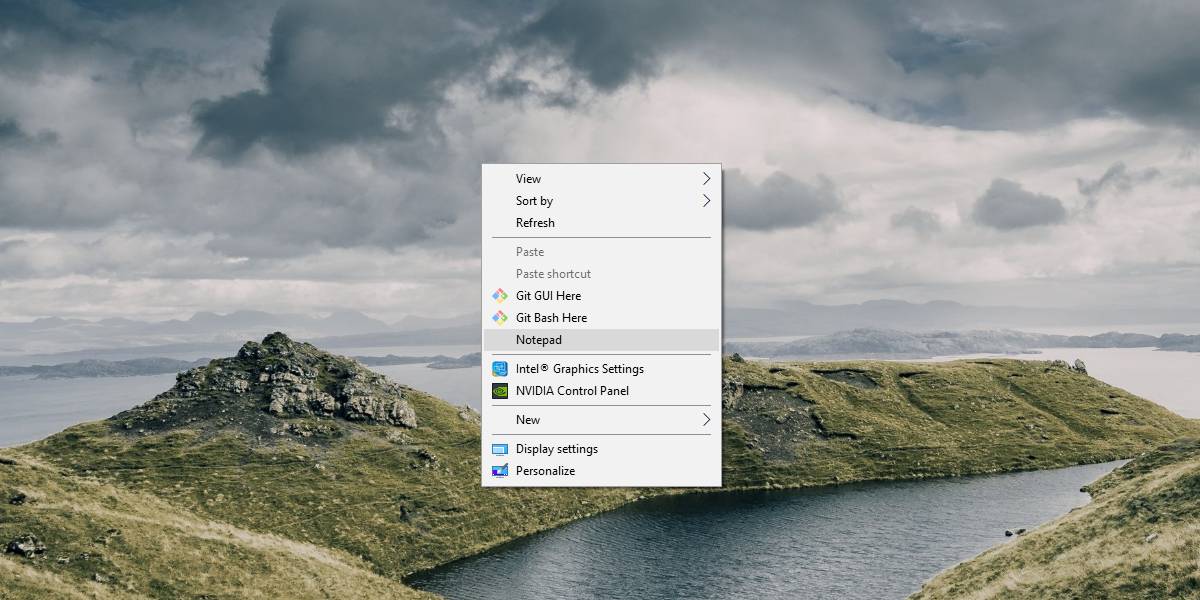
obmedzenia
Táto možnosť vám umožní pridať iba skratkudo EXE súboru aplikácie kliknite pravým tlačidlom myši. Ak chcete, aby aplikácia plnila funkciu, narazíte na niekoľko prekážok. Aplikácia musí napríklad podporovať možnosť pridať túto funkciu do kontextovej ponuky. Po druhé, musíte vedieť, ako napísať správny kúsok kódu potrebného na volanie funkcie.
Existujú aplikácie, ktoré uľahčujú pridávanie aleboodstrániť aplikácie z ponuky kliknutím pravým tlačidlom myši, neexistujú však žiadne aplikácie, ktoré by vám umožnili pridať konkrétnu funkciu alebo funkciu aplikácie do kontextovej ponuky. Je to tak preto, že zatiaľ čo pridanie aplikácie do ponuky s pravým tlačidlom myši nasleduje niekoľko základných a štandardných krokov, pridanie funkcie z aplikácie do kontextového menu je oveľa komplikovanejšie a líši sa od jednej aplikácie k druhej.
Ak sa rozhodnete vyskúšať pridanie funkcie, nezabudnite zálohovať register systému Windows.













Komentáre